Как играть в игры Steam с Kodi
Разное / / January 06, 2022
Вы можете смотреть различные фильмы и шоу из медиаплеера Kodi. Если вы хотите играть в игры, используя Kodi, это может быть сделано через аддон Steam launcher. После этого игры Steam можно будет запускать прямо из приложения Kodi. Это позволяет объединить все ваши развлечения, а также игры в единый удобный интерфейс. Тем более, что это не так уж и сложно. Мы предлагаем вам идеальное руководство, которое научит вас, как установить надстройку Kodi Steam, чтобы играть в игры Steam из Kodi.
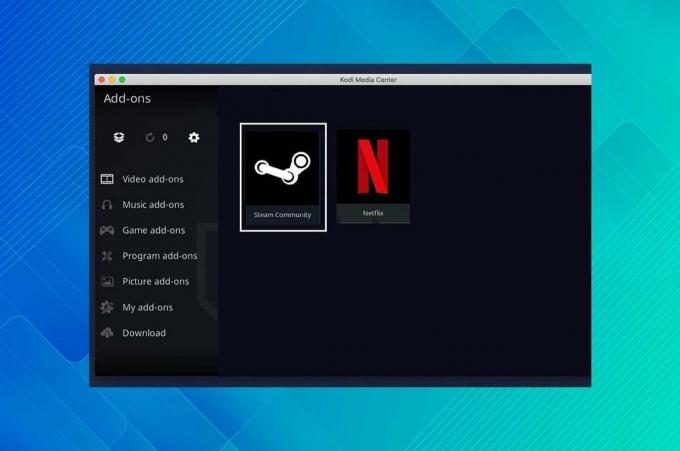
СОДЕРЖАНИЕ
- Как играть в игры Steam с Kodi
- Что следует помнить
- Шаг 1. Установите надстройку Kodi Steam Launcher.
- Шаг 2. Запустите дополнение Steam Launcher, чтобы играть в игры Steam.
Как играть в игры Steam с Kodi
Сегодня мы покажем вам, как использовать Kodi. Steam Launcher надстройка, которая позволяет быстро переключаться между Kodi и Steam в режиме Big Picture, не выходя из приложения. Некоторые преимущества этого дополнения перечислены ниже:
- Это отличное дополнение, если вы хотите переход от просмотра фильмов к играм без труда.
- Это позволяет вам просмотреть самые последние скриншоты и произведения искусства.
- Кроме того, смотреть видео по запросу и прямые трансляции.
Примечание: Этот аддон в настоящее время недоступен дляКоди 19 Матрица, а также любые последующие обновления. Вы можете использовать это дополнение на Коди 18.9 Лея или предыдущие версии, без каких-либо проблем.
Что следует помнить
Прежде чем мы продолжим, важно отметить следующие моменты:
- Этот учебник будет только покрыть юридические надстройки Kodi. Это не только защитит вас от вируса Kodi, но также защитит вас от серьезных юридических последствий нарушения авторских прав.
- Дополнения Kodi могут поставить под угрозу вашу безопасность. Добровольцы, не связанные с сервисом потокового видео, производят и обслуживают большую часть надстроек Kodi.
- В редких случаях вредоносные надстройки могут показаться законными, а обновления до ранее безопасных надстроек могут включать вредоносное ПО. Как следствие, мы всегда рекомендуем использовать VPN при использовании Kodi.
- На Kodi вы будете смотреть именно так. Обратите внимание, что если вы используете VPN, вы также можете преодолеть ограничения географического содержания. Подробнее об этом ниже.
Должны прочитать:Как настроить VPN в Windows 10
Шаг 1. Установите надстройку Kodi Steam Launcher.
Первый способ получить надстройку Steam Launcher - обратиться к разработчику. Страница на Github и скачай. Самый простой способ установить надстройку - это сохранить файл .zip на жесткий диск и затем установить оттуда.
В качестве альтернативы мы рекомендуем загрузить надстройку из репозитория Kodi.
1. Сначала загрузите zip файл от Ссылка на программу запуска Steam.
2. Открыть Коди применение.
3. Нажать на Дополнения меню на левой панели, как показано.
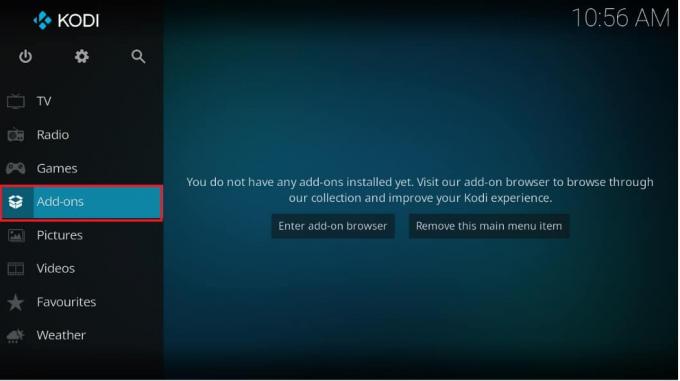
4. Затем нажмите на Значок браузера надстройки показано выделенным.
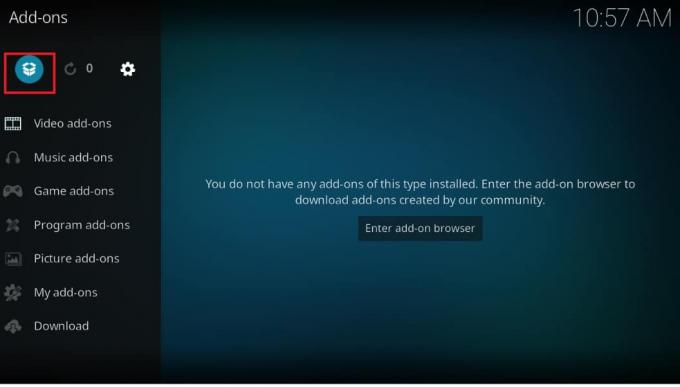
5. Выбирать Установить из zip-файла из списка.
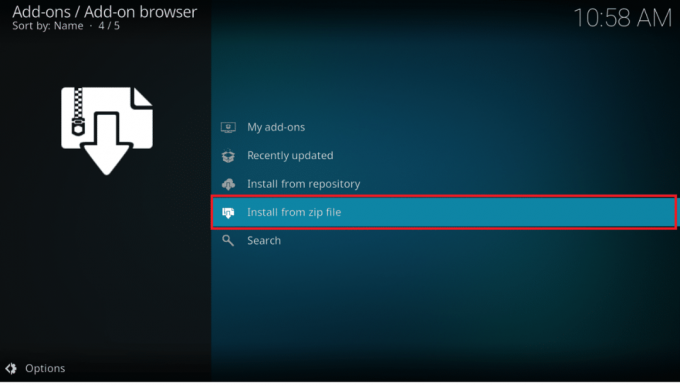
6. Здесь выберите загруженный script.steam.launcher-3.2.1.zip файл для установки дополнения Steam.
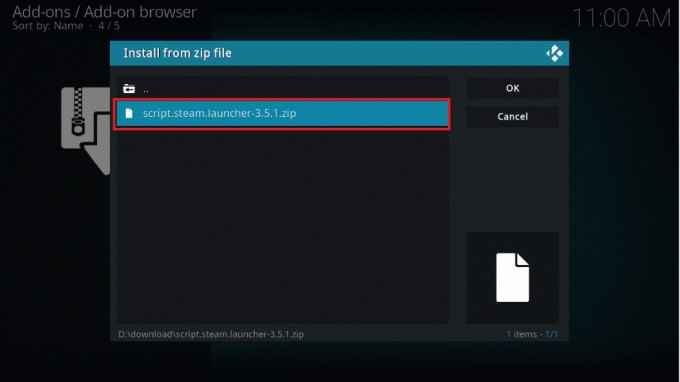
7. После установки надстройки подождите несколько секунд, чтобы получить Дополнение обновлено уведомление.
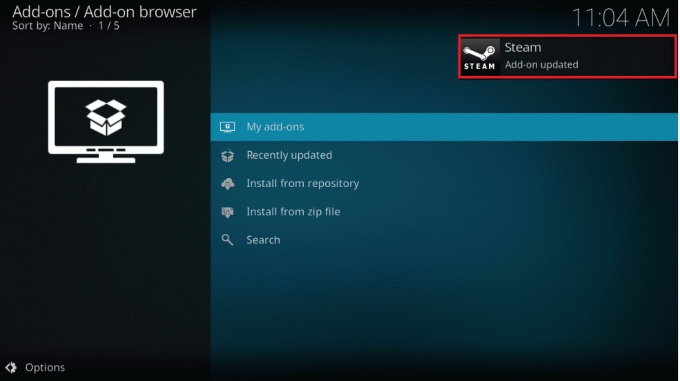
Читайте также: Как установить Kodi на Smart TV
Шаг 2. Запустите дополнение Steam Launcher, чтобы играть в игры Steam.
После того, как вы выполнили вышеуказанные шаги по установке надстройки Kodi Steam, вы можете использовать Steam Launcher для запуска режима Big Picture Steam прямо из Kodi. Если ваша кожа поддерживает это, вы можете добавить Steam Launcher в избранное или добавьте ссылку на главный экран, чтобы упростить задачу. Вот как использовать надстройку Steam Launcher:
1. Начните с перехода к Главный экран Kodi.
2. Нажмите на Дополнения из левой панели
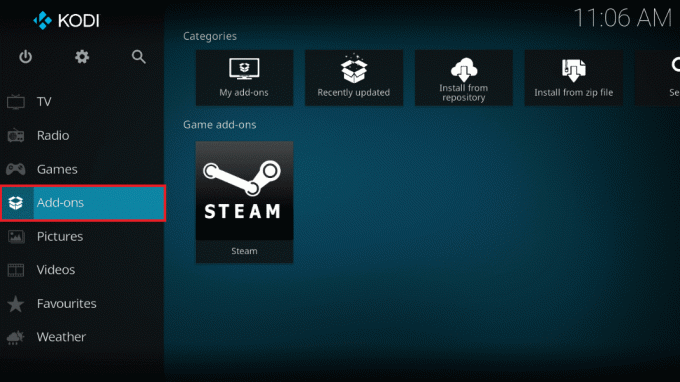
3. Нажмите на Стим, как показано.
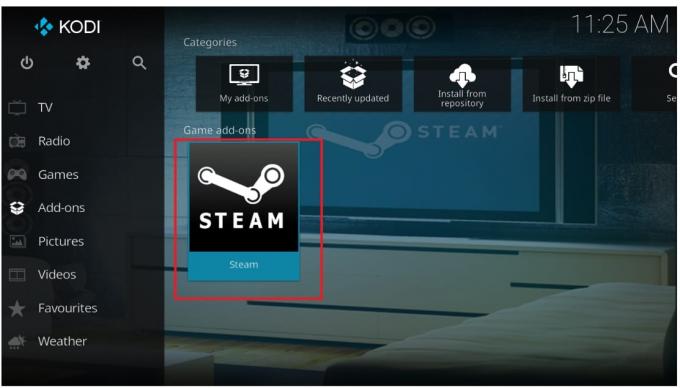
Это начнется Steam в полноэкранном режиме, как изображено.

4. Нажмите на БИБЛИОТЕКА вкладка, чтобы увидеть список ваших игр.

5. Выбери любой Игра вы хотите играть и щелкните по нему, чтобы запустить.
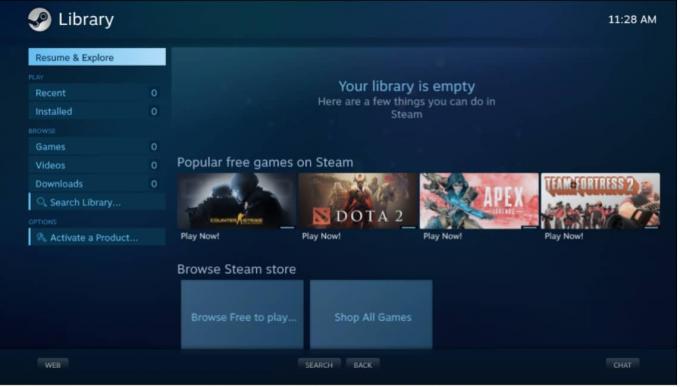
6. Выход игра после того, как вы закончите играть. Выходить Стим, нажмите кнопка питания как показано ниже.

7. Выбирать Выйти из большого изображения из меню. Steam закроется, и вы будете перенаправлены на Главный экран Kodi.
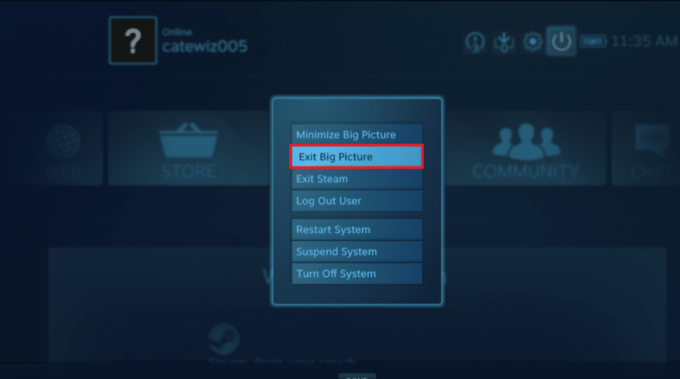
Таким образом, вот как вы можете запустить Steam из Kodi.
Часто задаваемые вопросы (FAQ)
Q1. Как безопасно и незаметно использовать надстройки NBA Kodi?
Ответ Угон надстройки это самая серьезная угроза для всех пользователей Kodi. Это происходит при выпуске вредоносного обновления известного дополнения, заражающего ПК или превращающего его в ботнет. Отключение автоматических обновлений Kodi защитит вас от взлома надстроек. Для этого перейдите в Система> Дополнения> Обновления и измените параметр на Уведомлять, но не устанавливать обновления через значок шестеренки на Главный экран Kodi.
Q2. Почему моя надстройка не работает?
Ответ Одна из причин, по которой ваше дополнение не работает, заключается в том, что ваш Версия Kodi устарела. Перейти к страница загрузки для Kodi обновить его.
Рекомендуемые:
- Исправить показ устройства Amazon KFAUWI в сети
- Final Fantasy XIV Поддержка Windows 11
- Как смотреть игры Kodi NBA
- Как смотреть НФЛ на Kodi
Если вы геймер, который использует Kodi и на том же устройстве, что и Kodi, установлен Steam, вам будет очень полезно знать, как установить надстройку Kodi Steam. Если вы хотите отдохнуть на диване и посмотреть телевизор, одновременно играя в игры, теперь вы можете переключаться между ними, не вставая. С помощью нашего руководства вы можете использовать клавиатуру и мышь, геймпад или пульт дистанционного управления на своем телефоне для управления всеми мультимедийными и игровыми настройками, чтобы запускать и играть в игры Steam с Kodi. Свяжитесь с нами через раздел комментариев ниже.



